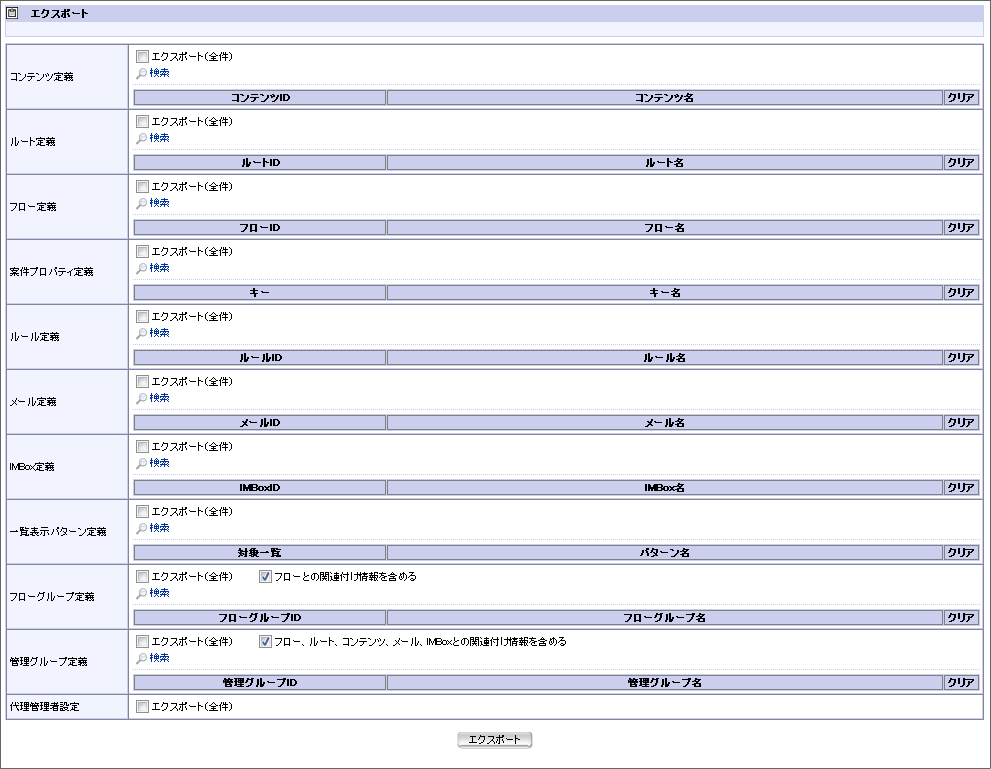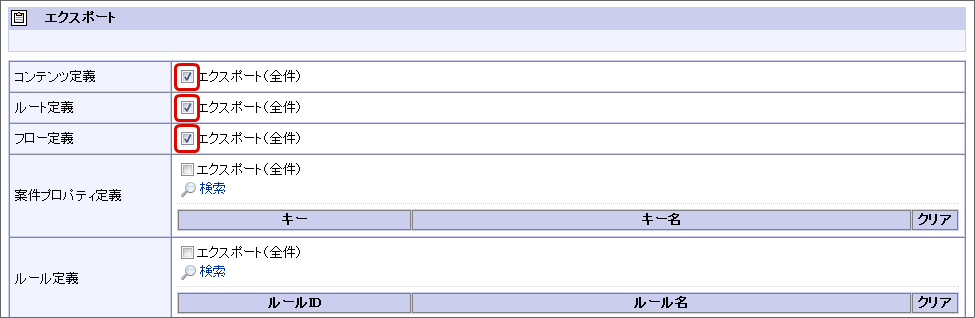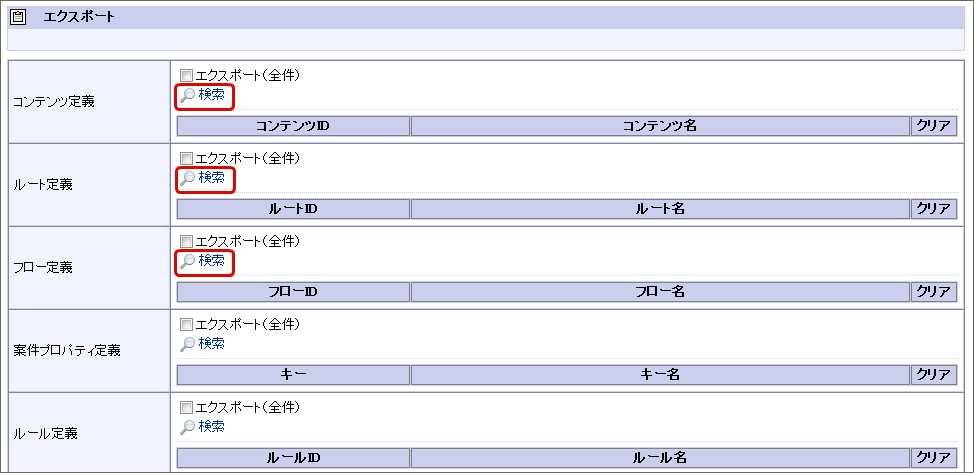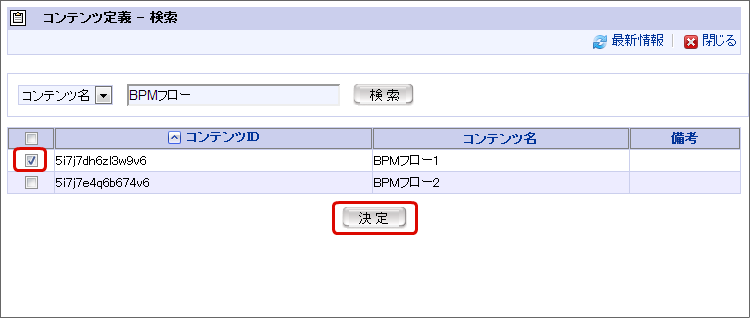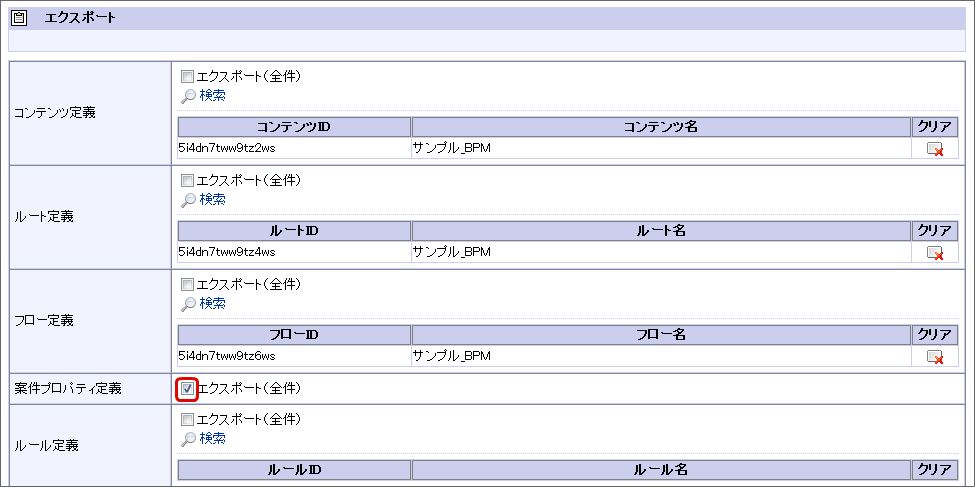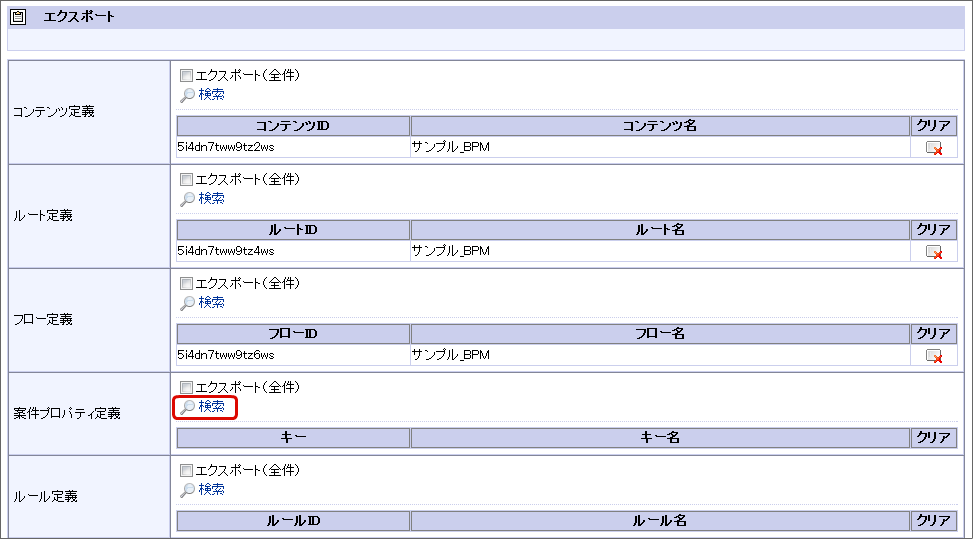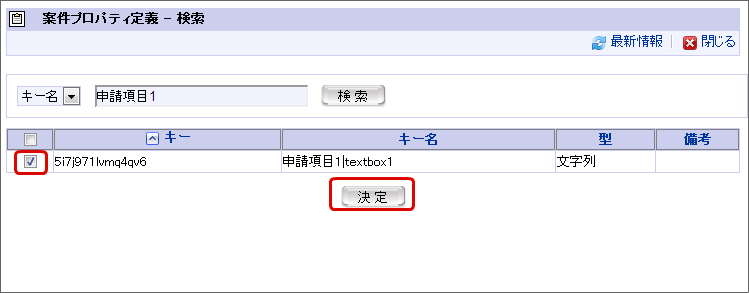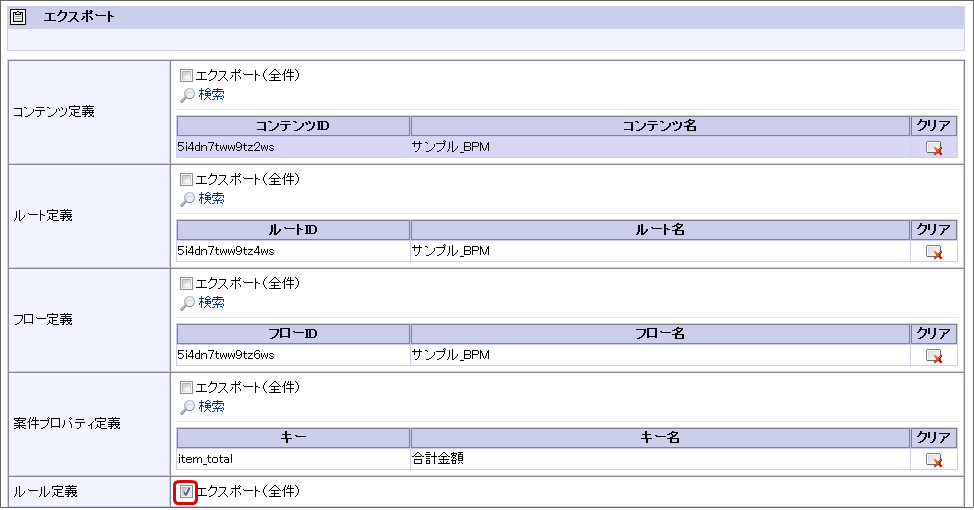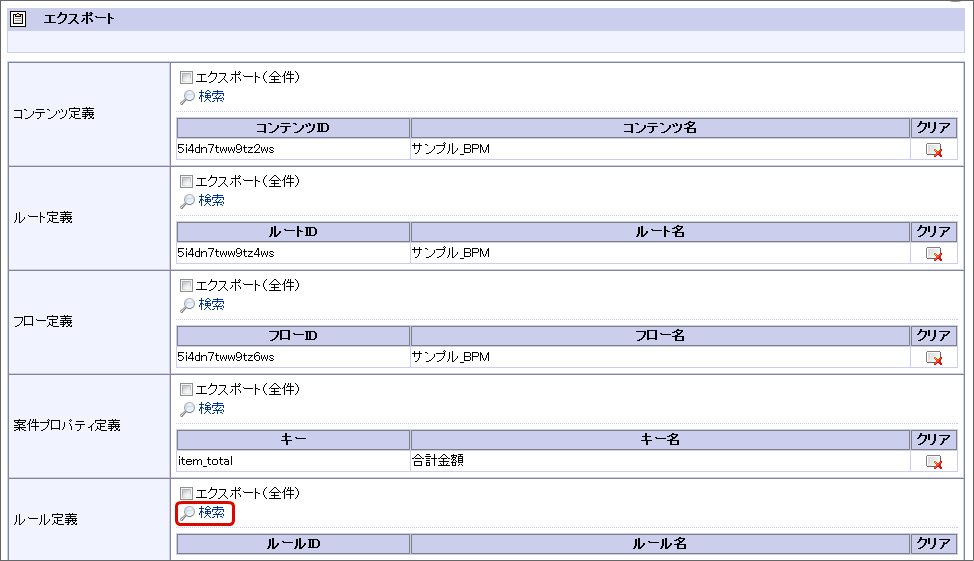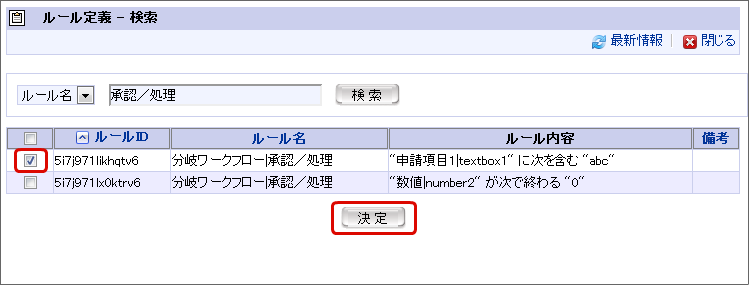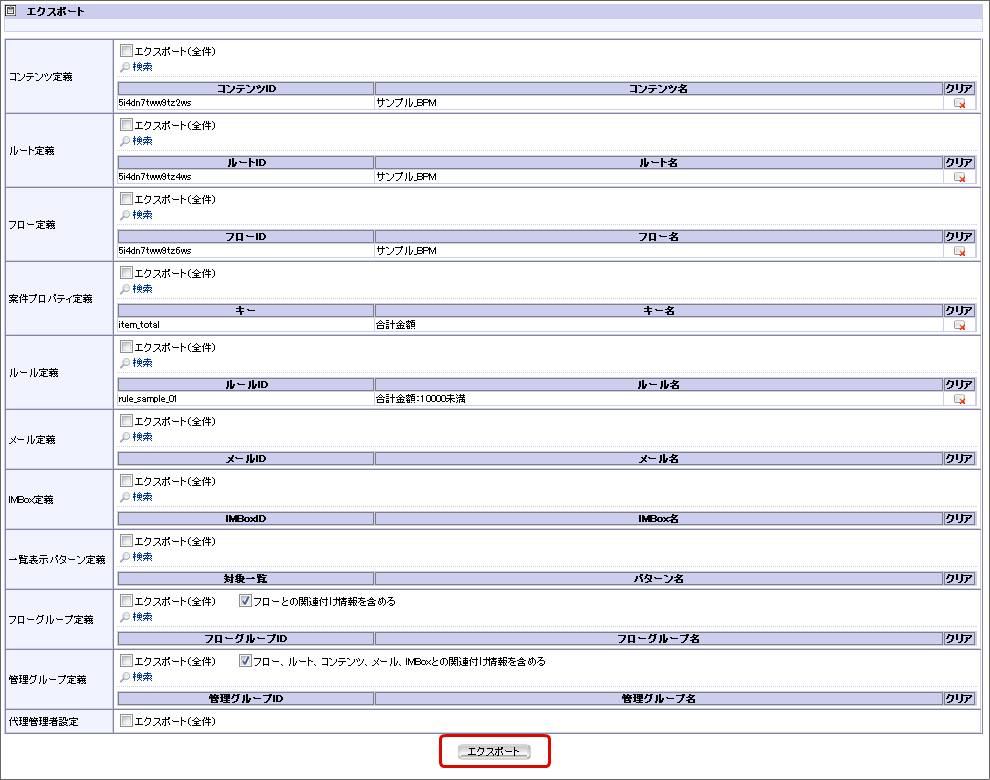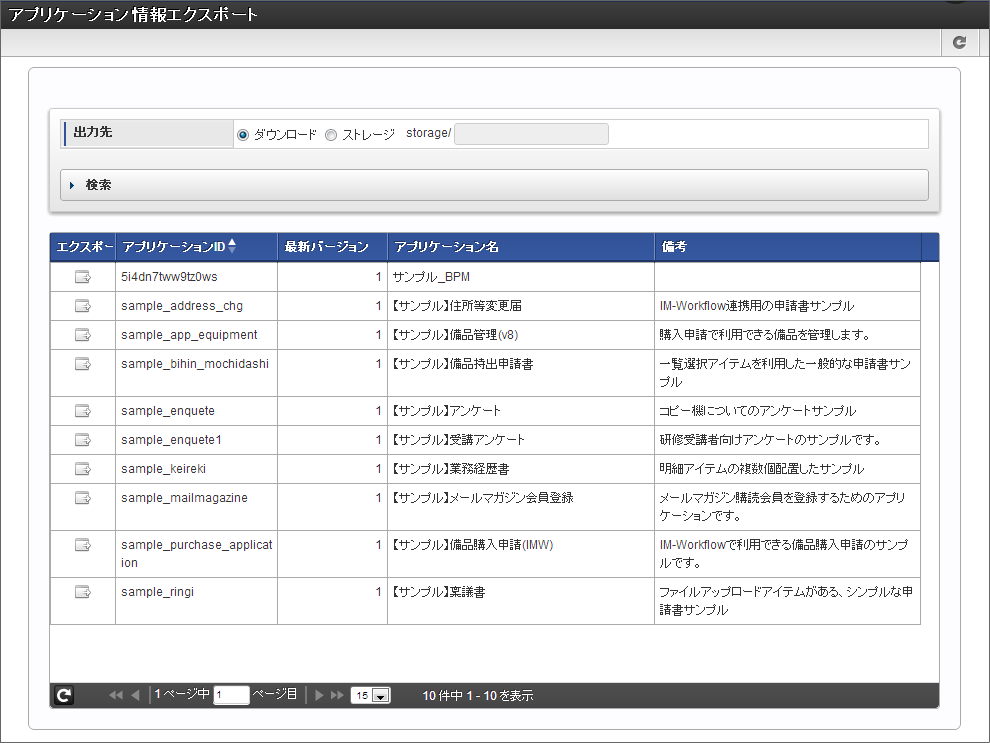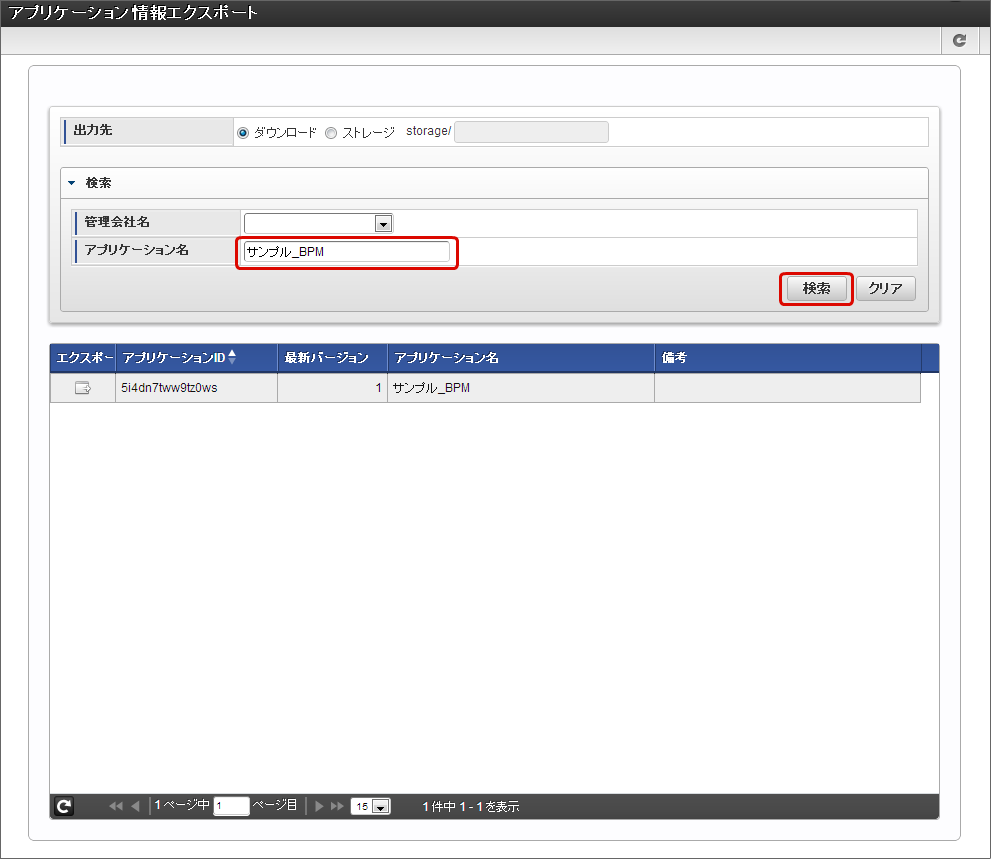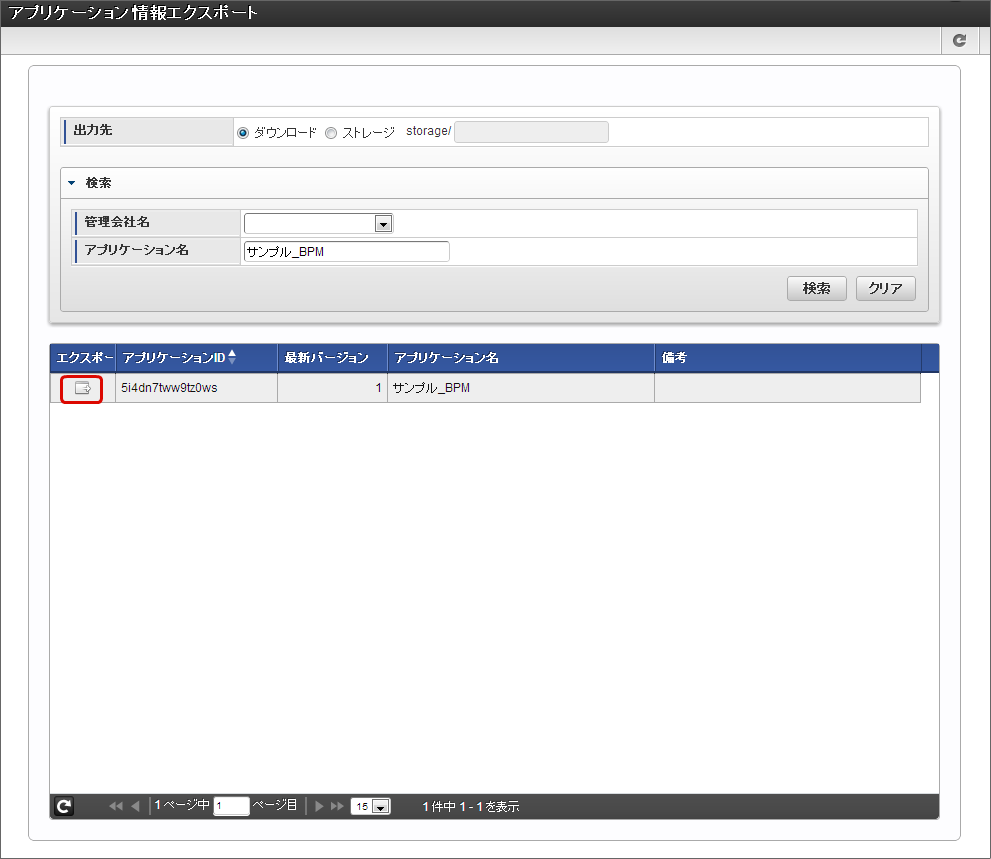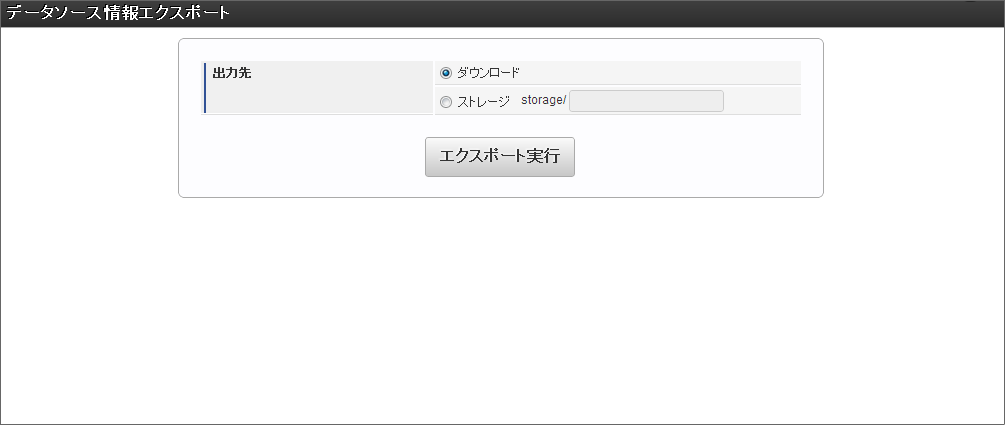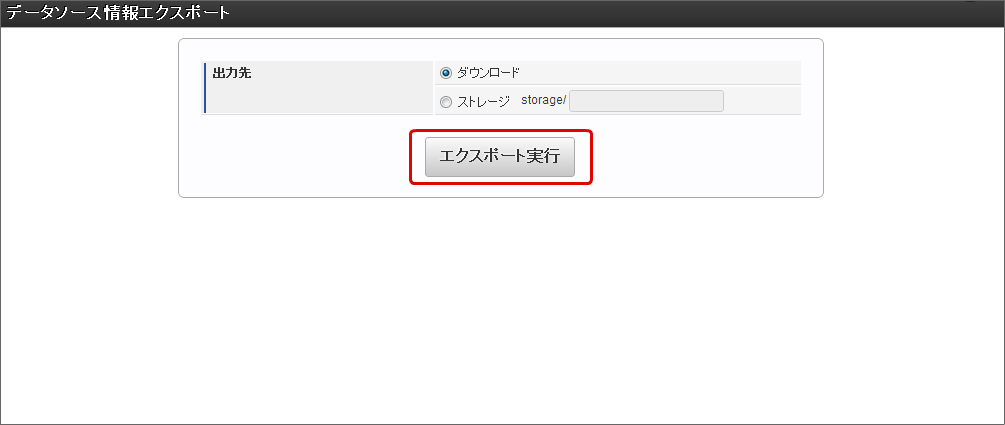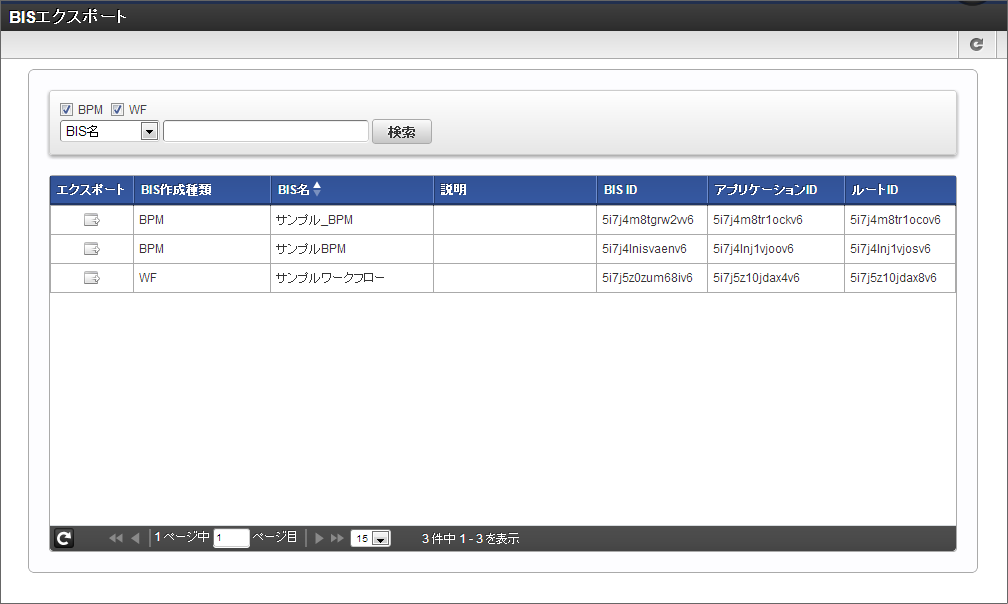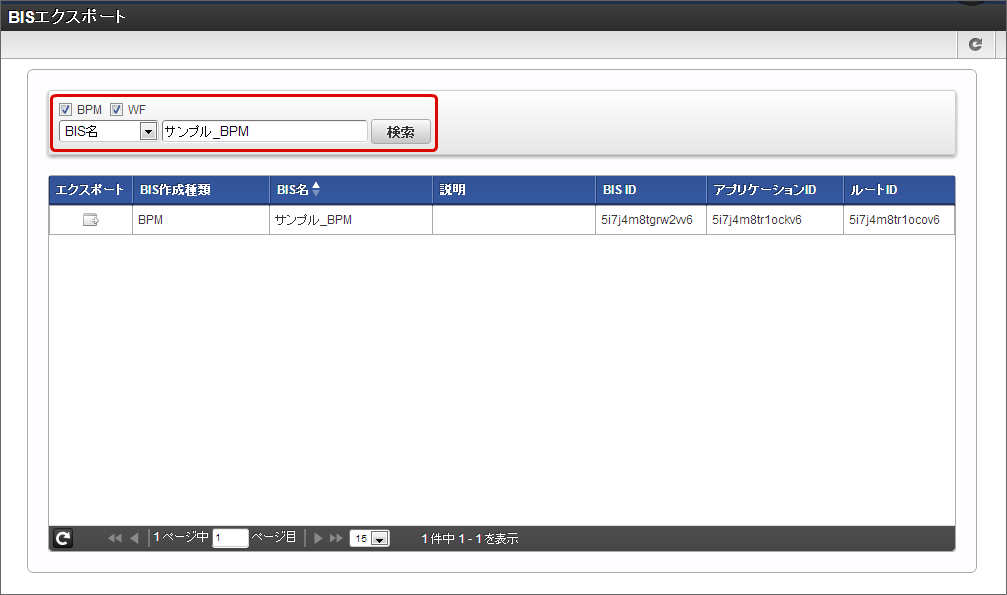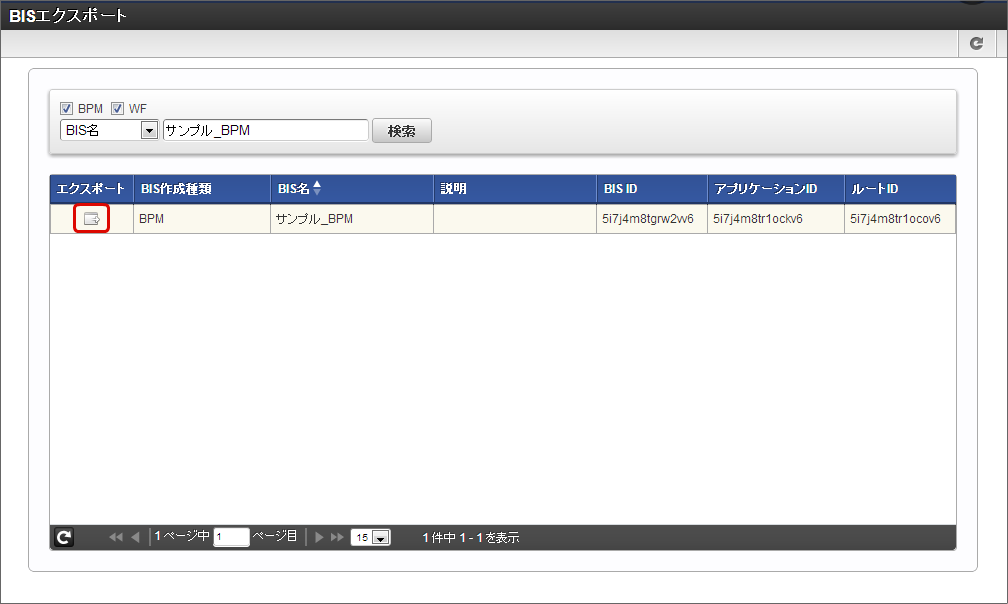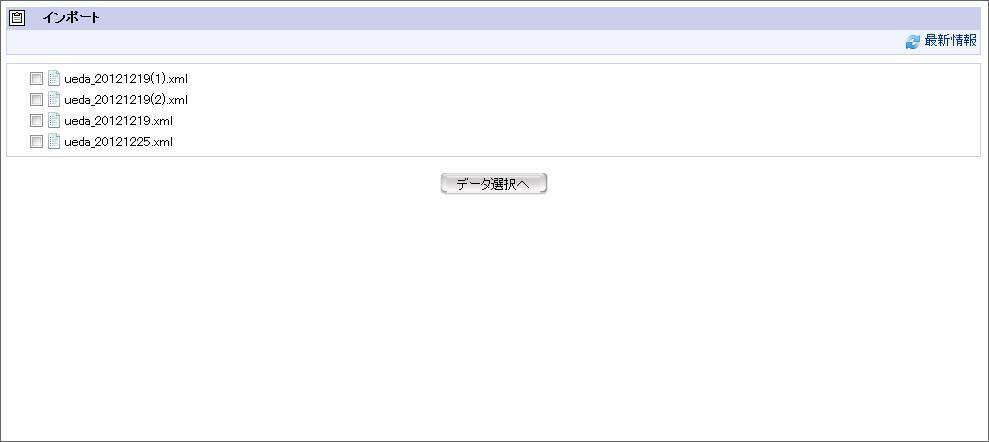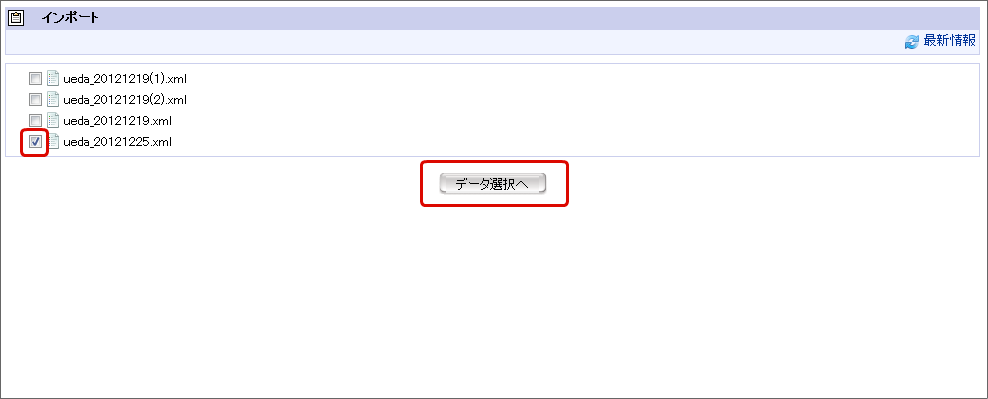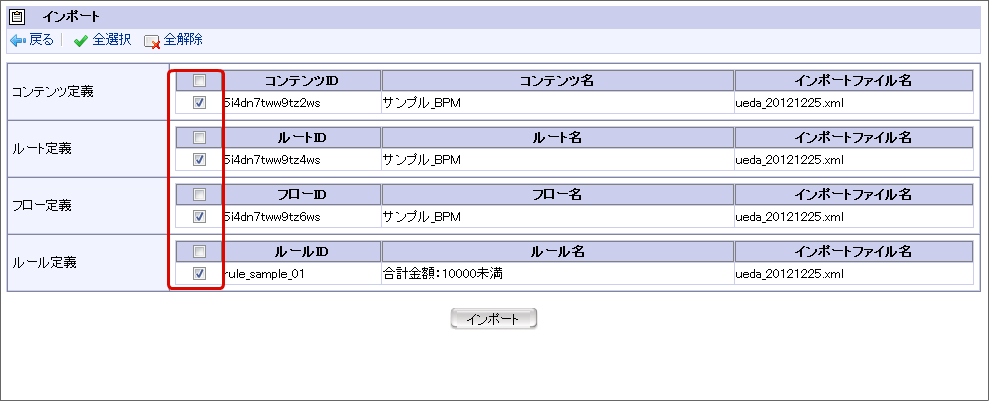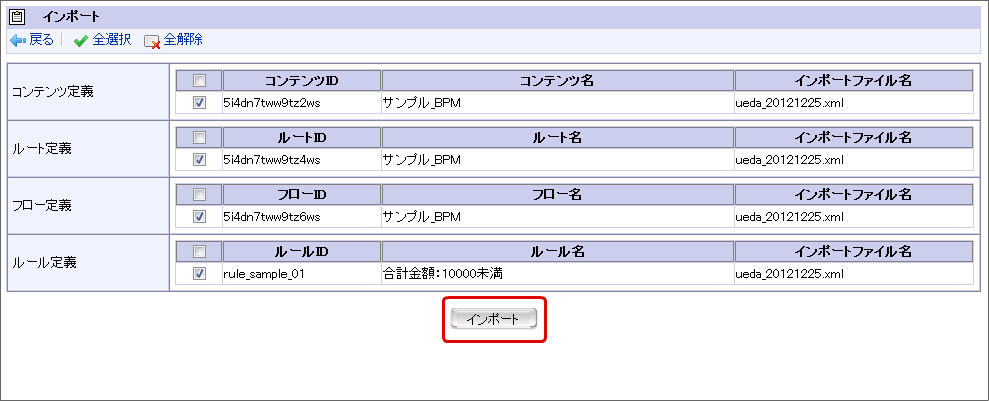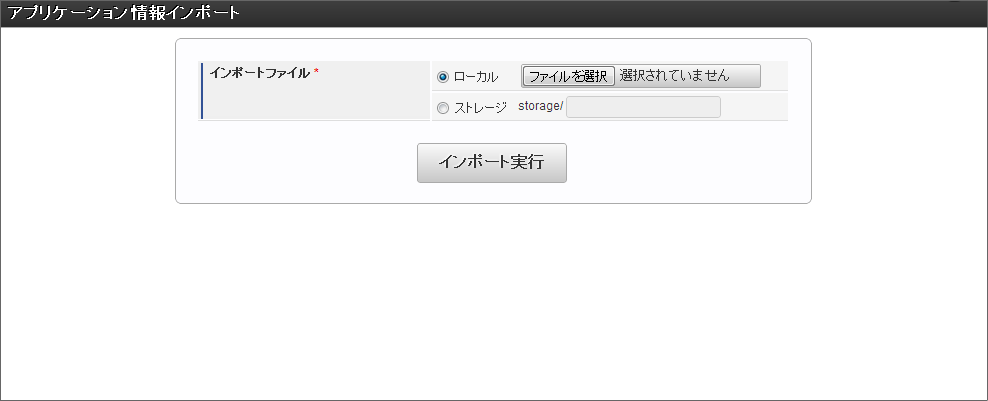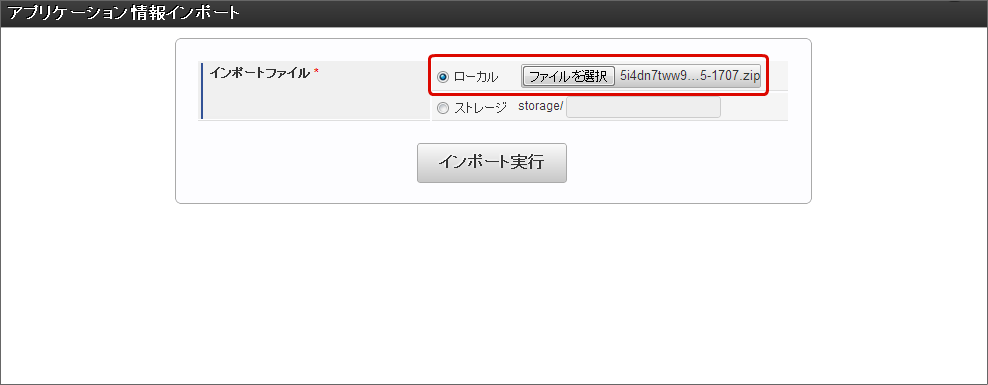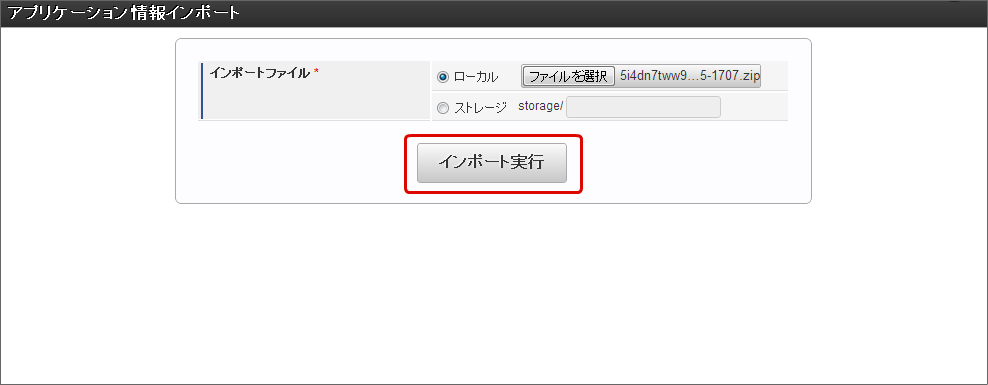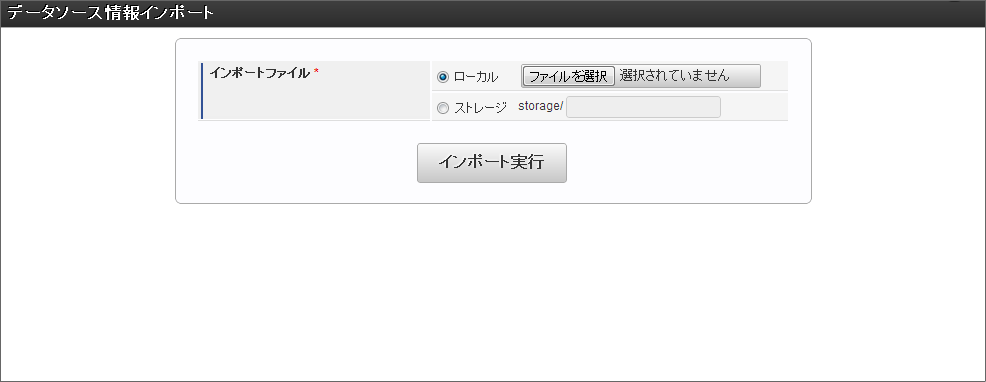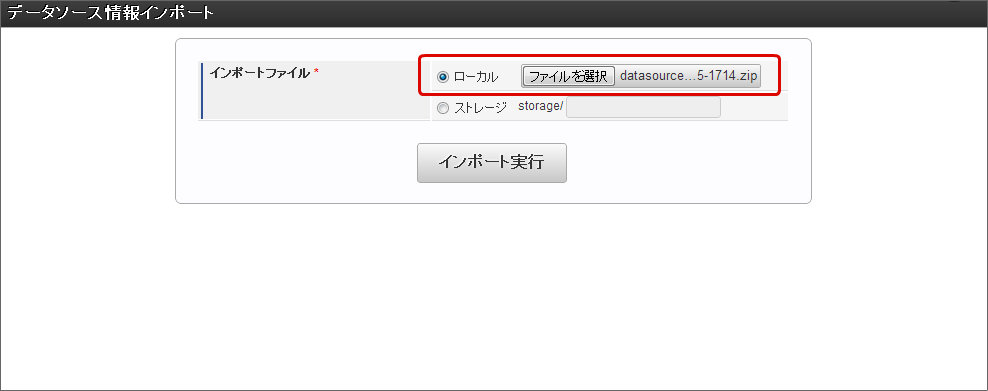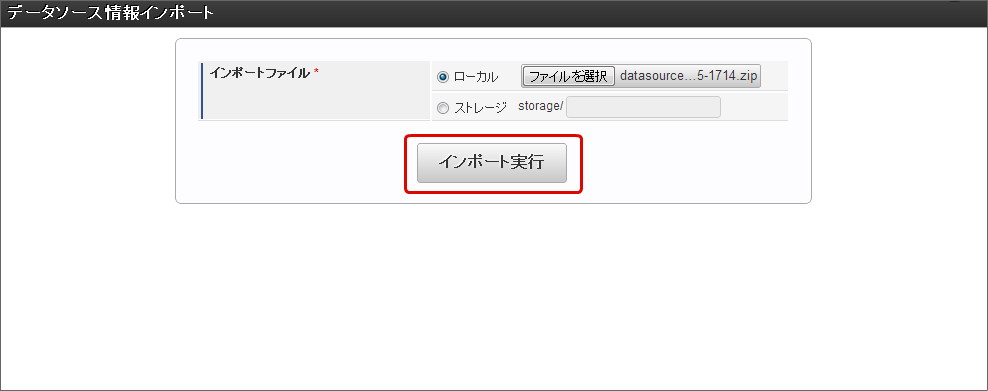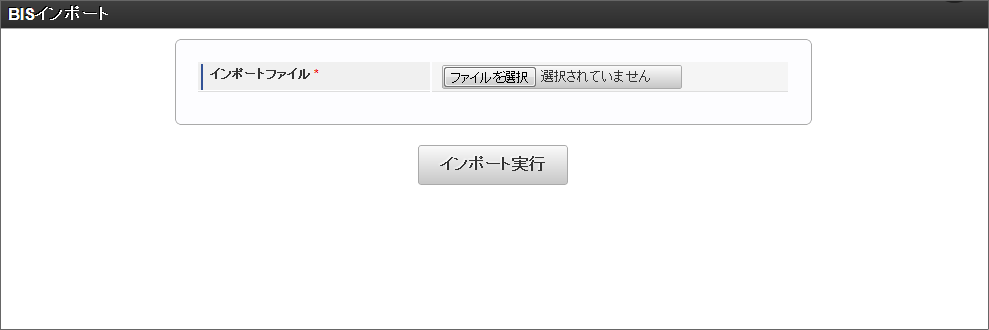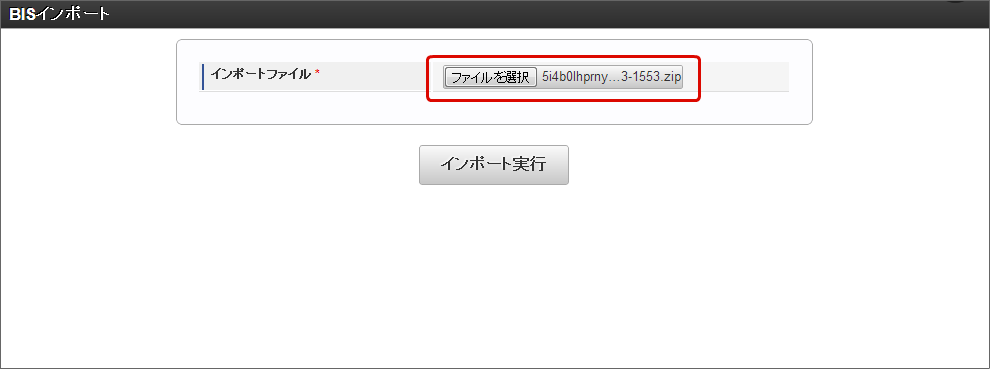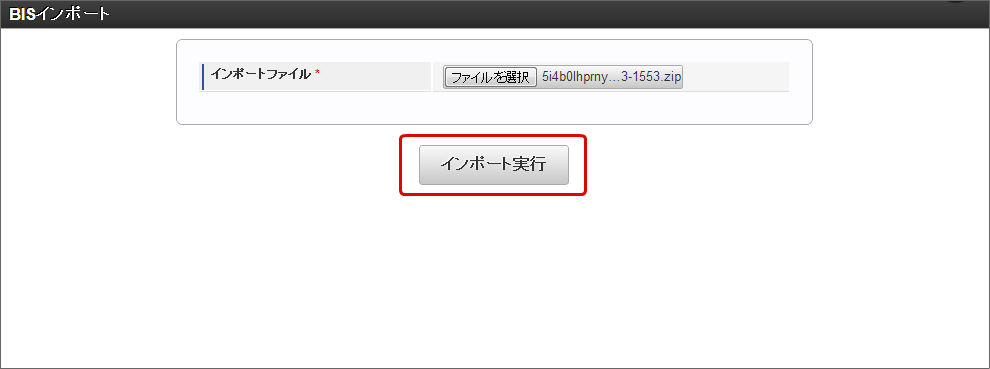インポート・エクスポートを行う¶
ここでは、インポート・エクスポートの実行方法について説明します。
インポート・エクスポートとは¶
インポート・エクスポートは、他の環境のIM-BISへ定義を移すための機能です。インポート・エクスポートの対象は、「IM-Workflow に関する定義ファイル」や「アプリケーション情報」、「データソース定義」、「BIS定義」です。
インポート・エクスポートの前提条件¶
- IM-BIS で作成したBPM/ワークフローで使用している定義をインポート・エクスポートを実行するためには IM-Workflow 、IM-FormaDesigner のインポート・エクスポート機能も利用するため、実行ユーザに必要な権限を設定してください。
- IM-BIS のインポート・エクスポート機能は、ローカルからの入出力のみ対応しています。
エクスポートの事前準備¶
IM-BIS でのエクスポート作業を行う前に事前準備として、対象の確認を行います。
- エクスポートの対象となるBPM/ワークフローでルール定義を利用した分岐を含む場合、対象のルール定義名とルール定義で使用している画面の項目名を確認します。
エクスポートを実行する¶
IM-BIS の定義をエクスポートするには、以下の手順で行います。
IM-Workflow に関する定義ファイルをエクスポートする¶
IM-Workflow のエクスポート機能を利用して、 IM-BIS で作成したBPM/ワークフローに必要な下記の定義をエクスポートします。
- コンテンツ定義
- ルート定義
- フロー定義
- 案件プロパティ定義
- ルール定義
「サイトマップ」→「IM-BIS」→「エクスポート」→「IM-BIS」→「IM-Workflowエクスポート」をクリックします。
「エクスポート」画面が表示されます。
「コンテンツ定義」「ルート定義」「フロー定義」については、以下の手順でエクスポートに必要な情報を設定します。
「ルール定義」については、以下の手順でエクスポートに必要な情報を設定します。
最後に「エクスポート」をクリックすると、Storage領域にエクスポートファイルを出力します。
アプリケーション情報をエクスポートする¶
データソース定義をエクスポートする¶
IM-BIS の定義をエクスポートする¶
注意
インポートを実行する¶
IM-BIS の定義をインポートするには、以下の手順で行います。
IM-Workflow に関する定義ファイルをインポートする¶
IM-Workflow のインポート機能を利用して、 IM-BIS で作成したBPM/ワークフローに必要な下記の定義をインポートします。
- コンテンツ定義
- ルート定義
- フロー定義
- 案件プロパティ定義
- ルール定義
「サイトマップ」→「IM-BIS」→「インポート」→「IM-BIS」→「IM-Workflowインポート」をクリックします。
「インポート」画面が表示されます。
インポート対象のファイルのチェックボックスをオンにし、「データ選択へ」をクリックします。
インポート対象のチェックボックスをオンにして選択します。
「インポート」をクリックしてインポートを実行します。
アプリケーション情報をインポートする¶
データソース定義をインポートする¶
IM-BIS の定義をインポートする¶
コラム
IM-Workflow では、インポート・エクスポートで「管理グループ」に IM-BIS で使用している管理グループを含めてください。
TableMaintenance では、以下のテーブルを対象にインポート・エクスポートを実行してください。
- imbis_m_administration_group
- imbis_m_administration_plugin
- imbis_m_administration_target
- imbis_m_admin_relation
コラム
「一覧表示パターン」については、以下のテーブルを対象にインポート・エクスポートを実行してください。
- imbis_m_list_pattern
- imbis_m_selected_column_list
- imbis_m_column
「採番ルール定義」については、以下のテーブルを対象にインポート・エクスポートを実行してください。
- imfr_m_auto_no
- imfr_m_auto_no_company
- imfr_m_auto_no_locale